ಪರಿವಿಡಿ
ಪ್ರತಿ ಬಾರಿಯೂ, ನಾವು ಎಕ್ಸೆಲ್ ಡೇಟಾಶೀಟ್ನಲ್ಲಿ ದೋಷಗಳನ್ನು ಎದುರಿಸುತ್ತೇವೆ. ನಾವು ಫಾರ್ಮುಲಾ ಅಥವಾ ಫಂಕ್ಷನ್ನಲ್ಲಿ ಏನನ್ನಾದರೂ ತಪ್ಪಾಗಿ ನಮೂದಿಸಿದಾಗ, ಎಕ್ಸೆಲ್ ಹ್ಯಾಶ್ಟ್ಯಾಗ್ ( # ) ನೊಂದಿಗೆ ಪ್ರಾರಂಭವಾಗುವ ಸಂದೇಶದೊಂದಿಗೆ ಅದನ್ನು ನಮಗೆ ತಿಳಿಸುತ್ತದೆ. ಈ ಲೇಖನದಲ್ಲಿ, ನೀವು ಎಕ್ಸೆಲ್ನಲ್ಲಿ ದೋಷಗಳು ಎಕ್ಸೆಲ್ , ಅವುಗಳ ಅರ್ಥ ಮತ್ತು ದೋಷವನ್ನು ತೆಗೆದುಹಾಕುವ ವಿಧಾನಗಳ ಬಗ್ಗೆ ತಿಳಿಯುವಿರಿ.
ವಿವರಿಸಲು, ನಾನು ಮಾದರಿ ಡೇಟಾಸೆಟ್ ಅನ್ನು ಉದಾಹರಣೆಯಾಗಿ ಬಳಸಲಿದ್ದೇನೆ. ಉದಾಹರಣೆಗೆ, ಕೆಳಗಿನ ಡೇಟಾಸೆಟ್ ಕಂಪನಿಯ ಸೇಲ್ಸ್ಮ್ಯಾನ್ , ಉತ್ಪನ್ನ ಮತ್ತು ನಿವ್ವಳ ಮಾರಾಟ ವನ್ನು ಪ್ರತಿನಿಧಿಸುತ್ತದೆ.
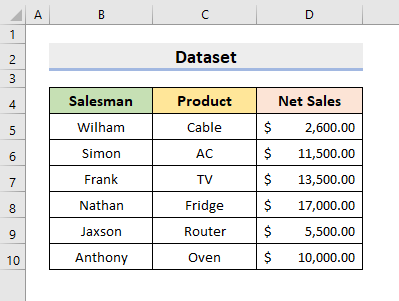
ನೀವೇ ಅಭ್ಯಾಸ ಮಾಡಲು, ಕೆಳಗಿನ ವರ್ಕ್ಬುಕ್ ಅನ್ನು ಡೌನ್ಲೋಡ್ ಮಾಡಿ.
ದೋಷಗಳು ಮತ್ತು ಅವುಗಳ ಅರ್ಥ.xlsx
15 ವಿಭಿನ್ನ ಎಕ್ಸೆಲ್ನಲ್ಲಿನ ದೋಷಗಳು ಮತ್ತು ಅವುಗಳ ಅರ್ಥ
ಎಕ್ಸೆಲ್ನಲ್ಲಿ ವಿವಿಧ ರೀತಿಯ ದೋಷಗಳಿರಬಹುದು. ಅವುಗಳಲ್ಲಿ ಕೆಲವು ಫಾರ್ಮುಲಾ ದೋಷಗಳು . ನಾವು ಫಾರ್ಮುಲಾದಲ್ಲಿ ತಪ್ಪಾದ ಫಂಕ್ಷನ್ ಹೆಸರನ್ನು ಟೈಪ್ ಮಾಡಿದಾಗ ಅಥವಾ ಆರ್ಗ್ಯುಮೆಂಟ್ನಲ್ಲಿ ತಪ್ಪು ಉಲ್ಲೇಖ ಡೇಟಾವನ್ನು ನಮೂದಿಸಿದಾಗ, ಎಕ್ಸೆಲ್ # ನೊಂದಿಗೆ ಪ್ರಾರಂಭವಾಗುವ ಸೆಲ್ ಮೌಲ್ಯವನ್ನು ತೋರಿಸುತ್ತದೆ. ಈ ರೀತಿಯ ದೋಷವು ಫಾರ್ಮುಲಾ ದೋಷ ಆಗಿದೆ. ಇತರ ದೋಷಗಳೆಂದರೆ ಫೈಲ್ ದೋಷಗಳು . ಎಕ್ಸೆಲ್ ಫೈಲ್ ದೋಷಪೂರಿತವಾದಾಗ ಅಥವಾ ಎಕ್ಸೆಲ್ ಆವೃತ್ತಿಯೊಂದಿಗೆ ಹೊಂದಿಕೆಯಾಗದಿದ್ದಾಗ, ಈ ದೋಷ ಸಂಭವಿಸುತ್ತದೆ. ಆದ್ದರಿಂದ, ವಿವರವಾಗಿ ತಿಳಿಯಲು ಲೇಖನದ ಜೊತೆಗೆ ಅನುಸರಿಸಿ.
ಎಕ್ಸೆಲ್ನಲ್ಲಿನ ಫಾರ್ಮುಲಾ ದೋಷಗಳು ಮತ್ತು ಅವುಗಳ ಅರ್ಥ
1. ##### ದೋಷ
ಇದರಲ್ಲಿ ಅತ್ಯಂತ ಸಾಮಾನ್ಯ ದೋಷ ಎಕ್ಸೆಲ್ ಎಂಬುದು ##### ದೋಷವಾಗಿದೆ. ಆದರೆ, ಇದು ಸೂತ್ರ ಆಧಾರಿತ ದೋಷವಲ್ಲ.ಕಾಲಮ್ನ ಅಗಲವು ತುಂಬಾ ಚಿಕ್ಕದಾಗಿರುವುದರಿಂದ ಇದು ಸಂಭವಿಸುತ್ತದೆ ಮತ್ತು ಹೀಗಾಗಿ, ಸಂಪೂರ್ಣ ಸೆಲ್ ಮೌಲ್ಯಗಳನ್ನು ತೋರಿಸಲಾಗುವುದಿಲ್ಲ.
ಕೆಳಗಿನ ಡೇಟಾಸೆಟ್ನಲ್ಲಿ, ಕಾಲಮ್ D #### ಅನ್ನು ಹೊಂದಿದೆ # ದೋಷ.
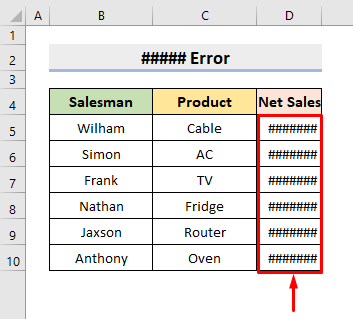
ಪರಿಹಾರ:
ಬಲಭಾಗದಲ್ಲಿರುವ ಗಡಿಯನ್ನು ಎಳೆಯುವ ಮೂಲಕ ಕಾಲಮ್ ಅಗಲವನ್ನು ವಿಸ್ತರಿಸಿ ಮತ್ತು ನೀವು' ಮೌಲ್ಯಗಳನ್ನು ಸರಿಯಾಗಿ ನೋಡಬಹುದು.
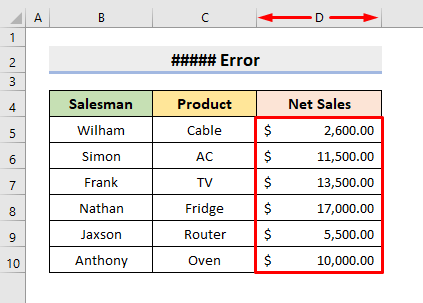
ಇನ್ನಷ್ಟು ಓದಿ: ಎಕ್ಸೆಲ್ನಲ್ಲಿ REF ದೋಷ (9 ಸೂಕ್ತ ಉದಾಹರಣೆಗಳು)
2. # DIV/0 ದೋಷ
ನಾವು ಯಾವುದೇ ಸಂಖ್ಯೆ ಅಥವಾ ಸೆಲ್ ಮೌಲ್ಯವನ್ನು 0 ರಿಂದ ಭಾಗಿಸಿದಾಗ ಈ ದೋಷವು ಕಾಣಿಸಿಕೊಳ್ಳುತ್ತದೆ.
ಇಲ್ಲಿ, E5 ಸೆಲ್ನಲ್ಲಿ, ಹೀಗೆ ನಾವು D5 ಅನ್ನು 0 ರಿಂದ ಭಾಗಿಸಲು ಪ್ರಯತ್ನಿಸುತ್ತೇವೆ, ಅದು #DIV/0! ಅನ್ನು ತೋರಿಸುತ್ತದೆ.
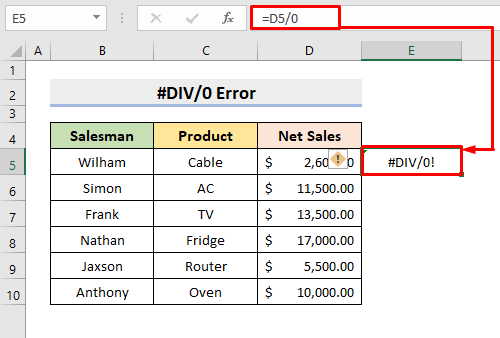
ಪರಿಹಾರ:
D5 ಅನ್ನು 0 ಹೊರತುಪಡಿಸಿ ಯಾವುದೇ ಮೌಲ್ಯದಿಂದ ಭಾಗಿಸಿ, ದೋಷವು ಸಂಭವಿಸುವುದಿಲ್ಲ.
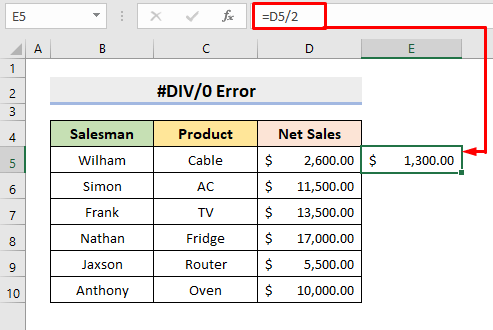
3. #NAME? ದೋಷ
Excel ನಲ್ಲಿ ನಾವು ಎದುರಿಸುವ ಇನ್ನೊಂದು ಸೂತ್ರ ದೋಷವೆಂದರೆ #NAME! ದೋಷ . ಕಾರ್ಯದ ಹೆಸರನ್ನು ಬರೆಯುವಲ್ಲಿ ನಾವು ಕಾಗುಣಿತ ತಪ್ಪು ಮಾಡಿದರೆ, ಎಕ್ಸೆಲ್ ಈ ದೋಷವನ್ನು ತೋರಿಸುತ್ತದೆ. ಇದಲ್ಲದೆ, ಸೂತ್ರದಲ್ಲಿ ಪಠ್ಯವನ್ನು ಗುರುತಿಸಲು ಎಕ್ಸೆಲ್ ಸಾಧ್ಯವಾಗದಿದ್ದಾಗ ಈ ಸಮಸ್ಯೆ ಉಂಟಾಗುತ್ತದೆ. ಈ ಸಂದರ್ಭದಲ್ಲಿ, D5:D10 ಶ್ರೇಣಿಯಿಂದ ಗರಿಷ್ಠ ನಿವ್ವಳ ಮಾರಾಟವನ್ನು ಹುಡುಕಲು ನಾವು ಪ್ರಯತ್ನಿಸುತ್ತೇವೆ.
ಕೆಳಗಿನ ಡೇಟಾಸೆಟ್ನಲ್ಲಿ, ಎಕ್ಸೆಲ್ E5 ಕೋಶದಲ್ಲಿ ಸೂತ್ರವನ್ನು ಗುರುತಿಸಲು ಸಾಧ್ಯವಿಲ್ಲ.
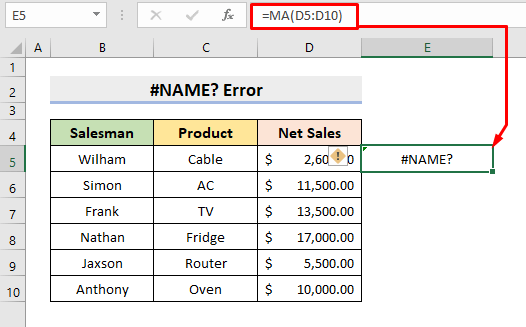
ಪರಿಹಾರ:
<1 ರ ಬದಲಿಗೆ>MA ಸೂತ್ರದಲ್ಲಿ, MAX ಎಂದು ಟೈಪ್ ಮಾಡಿ ಮತ್ತು ನೀವು ನಿಖರವಾದ ಮೌಲ್ಯವನ್ನು ಪಡೆಯುತ್ತೀರಿ.
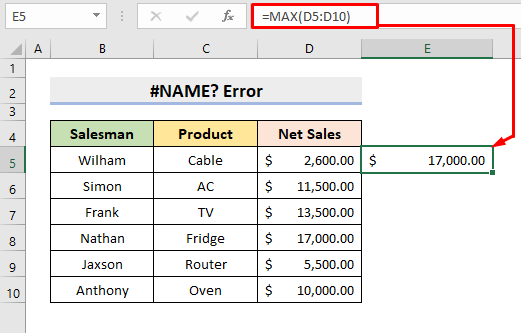
ಇನ್ನಷ್ಟು ಓದಿ: ಕಾರಣಗಳು ಮತ್ತು ತಿದ್ದುಪಡಿಗಳು ಎಕ್ಸೆಲ್ ನಲ್ಲಿ NAME ದೋಷ (10 ಉದಾಹರಣೆಗಳು)
4. #N/A! ದೋಷ
ಈ ದೋಷದ ಅರ್ಥ ‘ ಲಭ್ಯವಿಲ್ಲ ’. ಸೂತ್ರದಲ್ಲಿನ ಸೂತ್ರ ಅಥವಾ ಕಾರ್ಯವು ಉಲ್ಲೇಖಿತ ಡೇಟಾವನ್ನು ಹುಡುಕಲು ವಿಫಲವಾದಾಗ ಈ ದೋಷ ಉಂಟಾಗುತ್ತದೆ. ಇದು ಹೆಚ್ಚಾಗಿ ಲುಕ್ಅಪ್ ಫಂಕ್ಷನ್ಗಳೊಂದಿಗೆ ಸಂಭವಿಸುತ್ತದೆ.
ನೀಡಿರುವ ಡೇಟಾಸೆಟ್ನಲ್ಲಿ, B5:D10 ಶ್ರೇಣಿಯಲ್ಲಿನ F5 ಡೇಟಾವನ್ನು ನೋಡಲು ನಾವು ಪ್ರಯತ್ನಿಸುತ್ತೇವೆ. ಆದರೆ, #NA! ದೋಷ ಸಂಭವಿಸುತ್ತದೆ. ನಾವು ಎಚ್ಚರಿಕೆಯಿಂದ ಗಮನಿಸಿದರೆ, F5 ಸೆಲ್ ಮೌಲ್ಯವು ವ್ಯಾಪ್ತಿಯಲ್ಲಿ ಅಸ್ತಿತ್ವದಲ್ಲಿಲ್ಲ ಎಂದು ನಾವು ನೋಡುತ್ತೇವೆ.
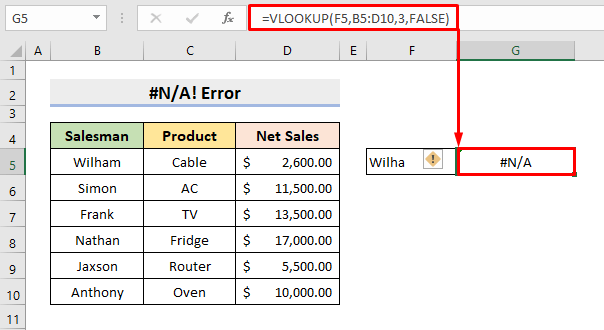
ಪರಿಹಾರ:
ಉಲ್ಲೇಖ ಡೇಟಾವನ್ನು ಸರಿಯಾಗಿ ನಮೂದಿಸಿ. ಈ ಉದಾಹರಣೆಯಲ್ಲಿ, ಸೆಲ್ F5 ನಲ್ಲಿ ವಿಲ್ಹಾಮ್ ಎಂದು ಟೈಪ್ ಮಾಡಿ. ಆದ್ದರಿಂದ, ಇದು ನಿವ್ವಳ ಮಾರಾಟದ ವಿಲ್ಹಾಮ್ ಮೊತ್ತವನ್ನು ಹಿಂದಿರುಗಿಸುತ್ತದೆ.
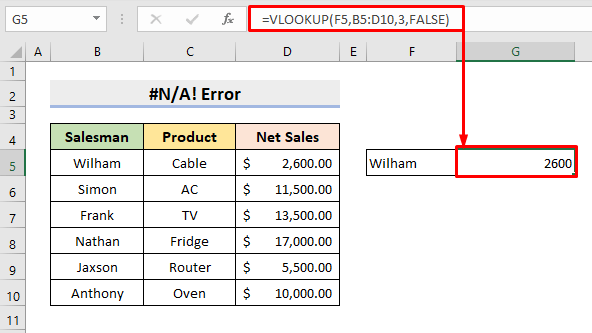
5. #REF! ದೋಷ
#REF! ದೋಷ ನಾವು ಸೂತ್ರದಲ್ಲಿ ಉಲ್ಲೇಖಿಸಿರುವ ಯಾವುದೇ ಸಾಲು ಅಥವಾ ಕಾಲಮ್ ಅನ್ನು ಆಕಸ್ಮಿಕವಾಗಿ ಅಳಿಸಿದಾಗ ಉಂಟಾಗುವ ಸಾಮಾನ್ಯ ದೋಷವಾಗಿದೆ. ನಾವು ಬೇರೆ ಸ್ಥಳಕ್ಕೆ ಸಂಬಂಧಿತ ಉಲ್ಲೇಖಗಳೊಂದಿಗೆ ಸೂತ್ರಗಳನ್ನು ನಕಲಿಸಿ ಮತ್ತು ಅಂಟಿಸಿದಾಗ ಸಹ ಇದು ಉದ್ಭವಿಸಬಹುದು.
ಈ ಸಂದರ್ಭದಲ್ಲಿ, ನಾವು D5 , D6, ಮತ್ತು <ಕೋಶಗಳನ್ನು ಸೇರಿಸುತ್ತೇವೆ. 1>D7 ಸೆಲ್ನಲ್ಲಿ E5 .
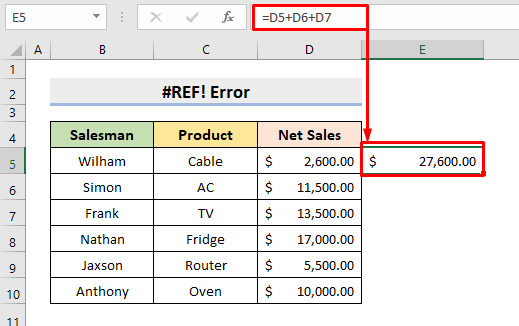
ಆದರೆ, ನಾವು 7ನೇ ಸಾಲನ್ನು ಅಳಿಸಿದಂತೆ, #REF! ಸೆಲ್ E5 ನಲ್ಲಿ ದೋಷ ಸಂಭವಿಸಿದೆ.
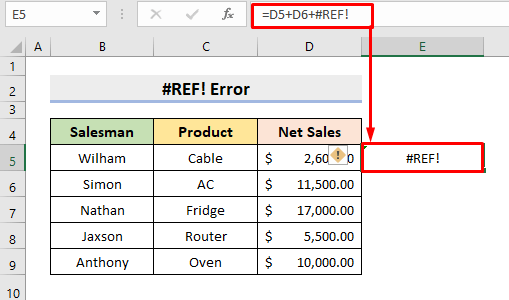
ಪರಿಹಾರ:
ಈ ಸಮಸ್ಯೆಯನ್ನು ಪರಿಹರಿಸಲು, ಟೈಪ್ ಮಾಡಿ D5 ಮತ್ತು D6 ಕೋಶಗಳಿಗೆ ಮತ್ತೆ ಸೂತ್ರ. ಪರಿಣಾಮವಾಗಿ, ನೀವು ನಿಖರವಾದ ಮೌಲ್ಯವನ್ನು ಪಡೆಯುತ್ತೀರಿ.
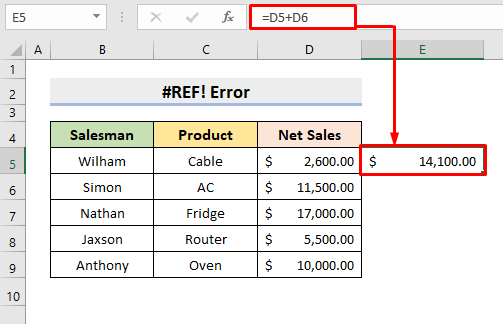
ಇನ್ನಷ್ಟು ಓದಿ: #REF ಅನ್ನು ಹೇಗೆ ಸರಿಪಡಿಸುವುದು! Excel ನಲ್ಲಿ ದೋಷ (6 ಪರಿಹಾರಗಳು)
6. #VALUE! ದೋಷ
ಒಂದು ಮೌಲ್ಯವು ಮಾನ್ಯವಾಗಿಲ್ಲದಿದ್ದಾಗಟೈಪ್ ಮಾಡಿ, ಅಥವಾ ನಾವು ತಪ್ಪು ಪ್ರಕಾರದ ಫಂಕ್ಷನ್ ಆರ್ಗ್ಯುಮೆಂಟ್ ಅನ್ನು ಬಳಸಿದಾಗ, ಇದು #VALUE! ದೋಷ ಸಂಭವಿಸುತ್ತದೆ.
ಈ ಉದಾಹರಣೆಯಲ್ಲಿ, D5 ಮತ್ತು C5 ಸೆಲ್ E5 ನಲ್ಲಿ ಸೆಲ್ಗಳನ್ನು ಸೇರಿಸಲು ನಾವು ಪ್ರಯತ್ನಿಸುತ್ತೇವೆ. ಆದರೆ, ಎರಡು ಕೋಶಗಳಿಗೆ ಡೇಟಾ ಪ್ರಕಾರವು ಒಂದೇ ಆಗಿಲ್ಲದ ಕಾರಣ, ದೋಷವು ಉದ್ಭವಿಸುತ್ತದೆ.
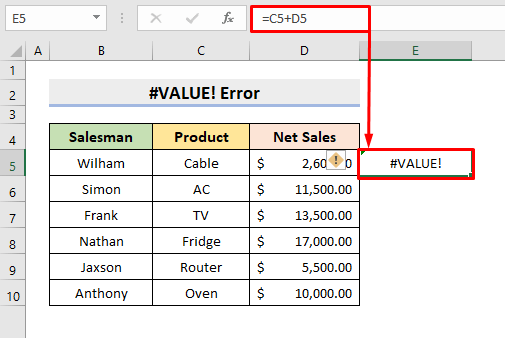
ಪರಿಹಾರ:
ತಪ್ಪಿಸಲು ಈ ದೋಷ, ಸೂತ್ರದಲ್ಲಿ ಅದೇ ರೀತಿಯ ಡೇಟಾ ಪ್ರಕಾರವನ್ನು ನಮೂದಿಸಿ. ಇಲ್ಲಿ, C5 ಬದಲಿಗೆ, D6 ಎಂದು ಟೈಪ್ ಮಾಡಿ ಮತ್ತು ಅದು ಫಲಿತಾಂಶವನ್ನು ನೀಡುತ್ತದೆ.
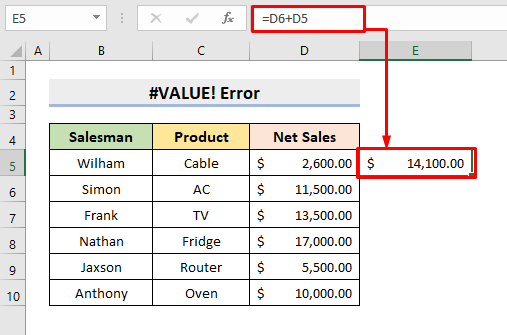
ಇನ್ನಷ್ಟು ಓದಿ:<ಎಕ್ಸೆಲ್ ನಲ್ಲಿ 2> ಮೌಲ್ಯ ದೋಷ: ಪರಿಹಾರಗಳೊಂದಿಗೆ 7 ಕಾರಣಗಳು
7. #NUM! ದೋಷ
ಸೂತ್ರವು ಆ ಕಾರ್ಯಾಚರಣೆಯಲ್ಲಿ ಅಮಾನ್ಯವಾದ ಸಂಖ್ಯಾ ಡೇಟಾವನ್ನು ಹೊಂದಿರುವಾಗ ಈ ದೋಷ ಉಂಟಾಗುತ್ತದೆ ಮತ್ತು ಲೆಕ್ಕಾಚಾರಗಳು ಅಸಾಧ್ಯವಾದಾಗ.
ಕೆಳಗಿನ ಡೇಟಾಸೆಟ್ ಸೆಲ್ D6 ವರ್ಗಮೂಲವನ್ನು ಕಂಡುಹಿಡಿಯಲು ಪ್ರಯತ್ನಿಸುತ್ತದೆ. . ಆದರೆ, D6 ಒಂದು ಋಣಾತ್ಮಕ ಸಂಖ್ಯೆ ಮತ್ತು ನಮಗೆ ತಿಳಿದಿದೆ, ಋಣಾತ್ಮಕ ಸಂಖ್ಯೆಯ ವರ್ಗಮೂಲವನ್ನು ಲೆಕ್ಕಾಚಾರ ಮಾಡಲು ಸಾಧ್ಯವಿಲ್ಲ. ಹೀಗಾಗಿ, ದಿ #NUM! ದೋಷ ತೋರಿಸುತ್ತದೆ.
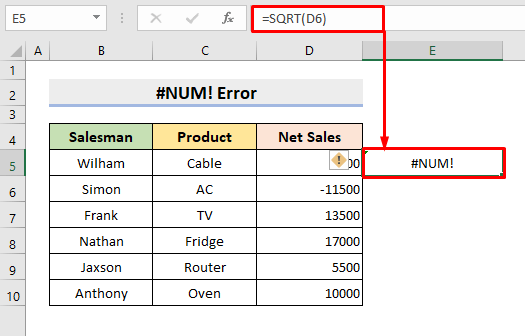
ಪರಿಹಾರ:
ಸೆಲ್ D6 ಮೌಲ್ಯ ಮತ್ತು ಮೈನಸ್ ಅನ್ನು ತೆಗೆದುಹಾಕಿ ಅದು ತಕ್ಷಣವೇ ವರ್ಗಮೂಲವನ್ನು ಹಿಂತಿರುಗಿಸುತ್ತದೆ.
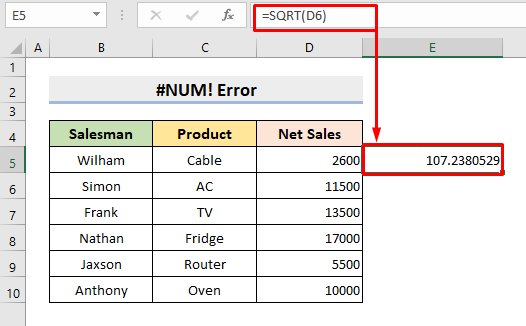
ಸಂಬಂಧಿತ ವಿಷಯ: ಎಕ್ಸೆಲ್ ದೋಷ: ಈ ಸೆಲ್ನಲ್ಲಿರುವ ಸಂಖ್ಯೆಯನ್ನು ಪಠ್ಯವಾಗಿ ಫಾರ್ಮ್ಯಾಟ್ ಮಾಡಲಾಗಿದೆ (7 ಸರಿಪಡಿಸುವಿಕೆಗಳು)
8. #NULL! ದೋಷ
ಫಂಕ್ಷನ್ ಆರ್ಗ್ಯುಮೆಂಟ್ನಲ್ಲಿ ನಾವು ಅಲ್ಪವಿರಾಮ ಅಥವಾ ಕೊಲೊನ್ ಬದಲಿಗೆ ಸ್ಪೇಸ್ ಅನ್ನು ಇರಿಸಿದಾಗ ಈ ದೋಷ ಸಂಭವಿಸುತ್ತದೆ.
ಕೆಳಗಿನ ಡೇಟಾಸೆಟ್ನಲ್ಲಿ, D5:D6 ಶ್ರೇಣಿಯಲ್ಲಿ ಮೌಲ್ಯಗಳನ್ನು ಸೇರಿಸಲು ನಾವು SUM ಕಾರ್ಯವನ್ನು ಬಳಸುತ್ತೇವೆ. ನಾವು ಬದಲಿಗೆ ಸ್ಪೇಸ್ ಇನ್ಪುಟ್ ರಿಂದ D5 ಮತ್ತು D10 ನಡುವಿನ ಕೊಲೊನ್, #NULL! ದೋಷ ಸಂಭವಿಸುತ್ತದೆ.
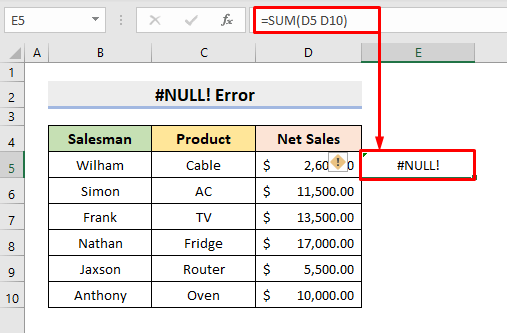
ಪರಿಹಾರ:
ಕೊಲೊನ್ D5 ಮತ್ತು D10 ನಡುವೆ ಇರಿಸಿ ಮತ್ತು ನೀವು ಮೊತ್ತದ ಫಲಿತಾಂಶವನ್ನು ಪಡೆಯುತ್ತೀರಿ. 9 ಸಂಭವಿಸುತ್ತದೆ. ಇದು ತಪ್ಪು ಲೆಕ್ಕಾಚಾರದ ಮೌಲ್ಯವನ್ನು ನೀಡುತ್ತದೆ.
ಇಲ್ಲಿ, E5 ಕೋಶದಲ್ಲಿ, ನಾವು ಒಂದು ಸೂತ್ರವನ್ನು ಬರೆಯುತ್ತೇವೆ ಆದರೆ E5 ವು ಆರ್ಗ್ಯುಮೆಂಟ್ನಲ್ಲಿ ಒಂದು ಉಲ್ಲೇಖ ಡೇಟಾ ಕೂಡ ಆಗಿದೆ. ನಾವು Enter ಅನ್ನು ಒತ್ತಿದ ತಕ್ಷಣ, ' – ' ತೋರಿಸುತ್ತದೆ.
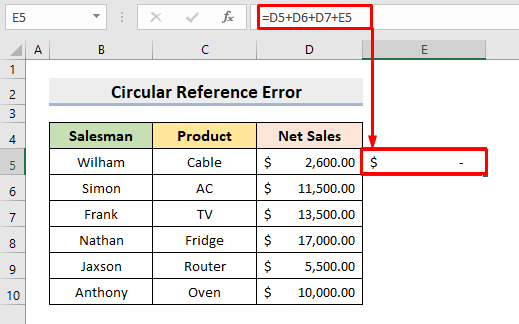
ಪರಿಹಾರ:
ಸೂತ್ರದಿಂದ E5 ತೆಗೆದುಹಾಕಿ ಮತ್ತು ದೋಷವು ಕಣ್ಮರೆಯಾಗುತ್ತದೆ.
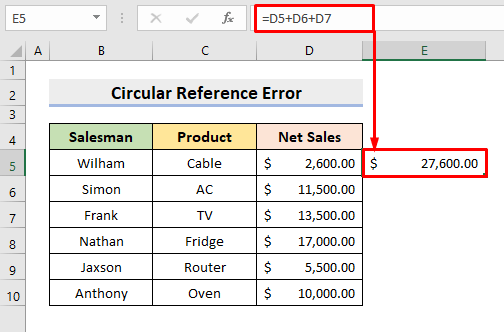
ಸಂಬಂಧಿತ ವಿಷಯ: ಹೇಗೆ ಎಕ್ಸೆಲ್ನಲ್ಲಿನ ಮೌಲ್ಯ ದೋಷವನ್ನು ತೆಗೆದುಹಾಕಿ (4 ತ್ವರಿತ ವಿಧಾನಗಳು)
10. #SPILL! ದೋಷ
ಸೂತ್ರವು ಈಗಾಗಲೇ ಮೌಲ್ಯವನ್ನು ಹೊಂದಿರುವ ಸೆಲ್ಗೆ ಚಲಿಸುವ ಸ್ಪಿಲ್ ಶ್ರೇಣಿಯನ್ನು ನೀಡಿದಾಗ ಈ ದೋಷ ಉಂಟಾಗುತ್ತದೆ.
ಈ ಉದಾಹರಣೆಯಲ್ಲಿ, ನಾವು UNIQUE<2 ಅನ್ನು ಬಳಸುತ್ತೇವೆ> B ಕಾಲಮ್ನಲ್ಲಿರುವ ಅನನ್ಯ ಹೆಸರುಗಳನ್ನು E5 ಸೆಲ್ನಲ್ಲಿ ಪ್ರಾರಂಭವಾಗುವ ಸ್ಪಿಲ್ ಶ್ರೇಣಿಗೆ ಎಳೆಯುವ ಕಾರ್ಯ. ಆದರೆ, E7 ಈಗಾಗಲೇ ಕೊಟ್ಟಿರುವ ಡೇಟಾ ಸೆಟ್ನಲ್ಲಿ ತೊಡಗಿಸಿಕೊಂಡಿದೆ. ಹೀಗೆ #SPILL! ದೋಷ ತೋರಿಸುತ್ತದೆ.
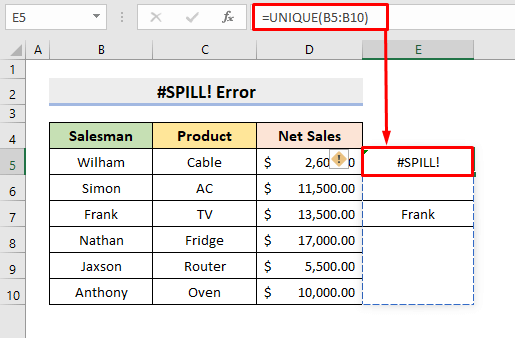
ಪರಿಹಾರ:
E7 ನಲ್ಲಿ ಆಕ್ರಮಿತ ಸೆಲ್ ಮೌಲ್ಯವನ್ನು ಅಳಿಸಿ. ಪರಿಣಾಮವಾಗಿ, ಸೂತ್ರವು ಅನನ್ಯ ಹೆಸರುಗಳನ್ನು ಹಿಂದಿರುಗಿಸುತ್ತದೆ.
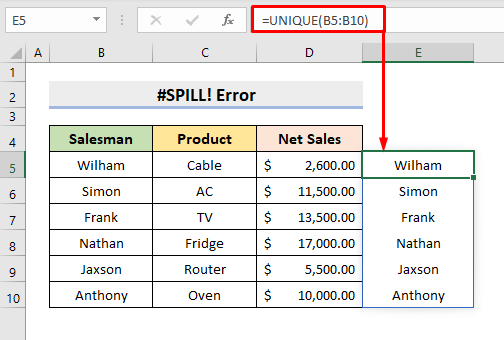
11. #CALC! ದೋಷ
ಸೂತ್ರವು ಅರೇಯೊಂದಿಗೆ ಲೆಕ್ಕಾಚಾರದ ದೋಷಕ್ಕೆ ಒಳಗಾಗಿದ್ದರೆ, ದಿ #CALC! ದೋಷ ಏರುತ್ತದೆ.
ಇಲ್ಲಿ, ಈ FILTER ಕಾರ್ಯದಲ್ಲಿ, ಇದು ಶ್ರೇಣಿಯಿಂದ A ಕೇಳುತ್ತದೆ C5:C10 ಇದು ಅಸ್ತಿತ್ವದಲ್ಲಿಲ್ಲ. ಆದ್ದರಿಂದ, ದೋಷವು ಕಾಣಿಸಿಕೊಳ್ಳುತ್ತದೆ.
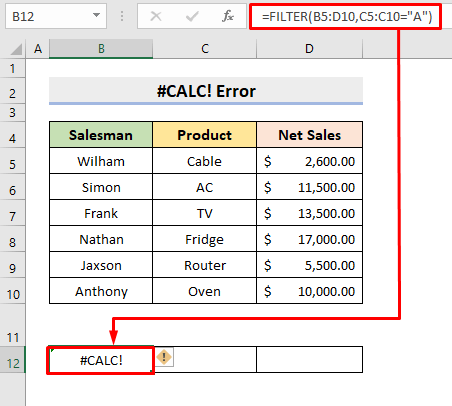
ಪರಿಹಾರ:
A ಅನ್ನು AC <ನೊಂದಿಗೆ ಬದಲಾಯಿಸಿ 2>ಮತ್ತು ಅದು ಫಲಿತಾಂಶವನ್ನು ಹಿಂದಿರುಗಿಸುತ್ತದೆ.
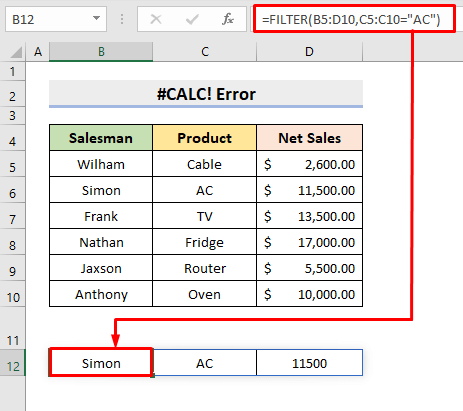
ಎಕ್ಸೆಲ್ ನಲ್ಲಿ ಫೈಲ್ ದೋಷಗಳು ಮತ್ತು ಅವುಗಳ ಅರ್ಥ
1. “ಫೈಲ್ ಭ್ರಷ್ಟವಾಗಿದೆ ಮತ್ತು ತೆರೆಯಲು ಸಾಧ್ಯವಿಲ್ಲ” ದೋಷ
ನಿಮ್ಮ ಎಕ್ಸೆಲ್ ಅನ್ನು ನೀವು ಅಪ್ಗ್ರೇಡ್ ಮಾಡಿದರೆ, ನೀವು ಈ ದೋಷ ಸಂದೇಶವನ್ನು ನೋಡುವ ಸಾಧ್ಯತೆ ಹೆಚ್ಚು. ಆದರೆ, ಇದು ಚಿಂತಿಸಬೇಕಾದ ವಿಷಯವಲ್ಲ. ಆದ್ದರಿಂದ, ಸಮಸ್ಯೆಯನ್ನು ಪರಿಹರಿಸಲು ಕೆಳಗೆ ನೀಡಲಾದ ಸೆಟ್ಟಿಂಗ್ಗಳನ್ನು ಬದಲಾಯಿಸಿ.
ಹಂತಗಳು:
- ಮೊದಲನೆಯದಾಗಿ, ಫೈಲ್ ಟ್ಯಾಬ್ ಅನ್ನು ಕ್ಲಿಕ್ ಮಾಡಿ ಮತ್ತು ಆಯ್ಕೆಮಾಡಿ ಆಯ್ಕೆಗಳು in Excel .
- ನಂತರ, Excel ಆಯ್ಕೆಗಳು ವಿಂಡೋದಿಂದ ವಿಶ್ವಾಸಾರ್ಹ ಕೇಂದ್ರ ಆಯ್ಕೆಮಾಡಿ.
- ಅದರ ನಂತರ, ಟ್ರಸ್ಟ್ ಸೆಂಟರ್ ಸೆಟ್ಟಿಂಗ್ಗಳನ್ನು ಆಯ್ಕೆಮಾಡಿ.
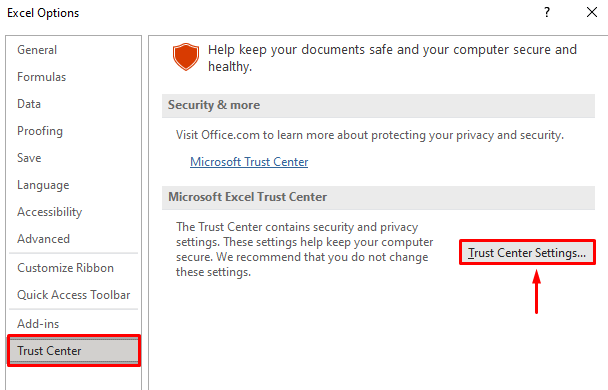
- ಹೊಸ ವಿಂಡೋ ಪಾಪ್ ಔಟ್ ಆಗುತ್ತದೆ.
- ಅಂತಿಮವಾಗಿ , ರಕ್ಷಿತ ವೀಕ್ಷಣೆ ನಲ್ಲಿ, ಕೆಳಗೆ ತೋರಿಸಿರುವಂತೆ ಎಲ್ಲಾ ಆಯ್ಕೆಗಳನ್ನು ಗುರುತಿಸಬೇಡಿ ಮತ್ತು ಸರಿ ಒತ್ತಿರಿ.
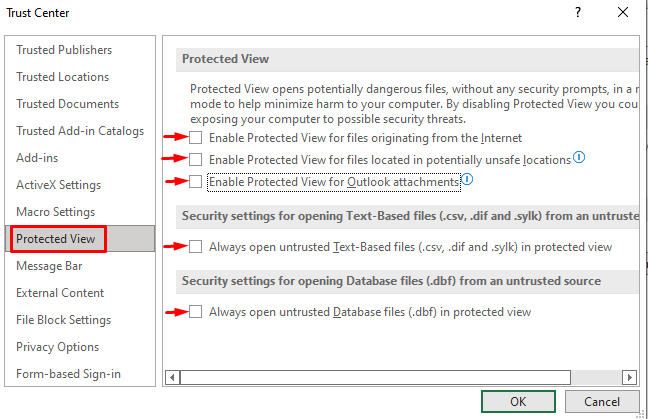
2. “ ಎಕ್ಸೆಲ್ ಫೈಲ್ ಅನ್ನು ತೆರೆಯಲು ಸಾಧ್ಯವಿಲ್ಲ '(ಫೈಲ್ ಹೆಸರು)'.xlsx” ದೋಷ
ನೀವು ತೆರೆಯಲು ಪ್ರಯತ್ನಿಸುತ್ತಿರುವ ಫೈಲ್ ಎಕ್ಸೆಲ್ ಆವೃತ್ತಿಯೊಂದಿಗೆ ಹೊಂದಿಕೆಯಾಗದಿದ್ದರೆ ಮತ್ತು ಇದು ದೋಷಪೂರಿತವಾಗಿದೆ ಅಥವಾ ಹಾನಿಯಾಗಿದೆ, ಈ ದೋಷ ಸಂದೇಶವನ್ನು ತೋರಿಸುತ್ತದೆ. ಆದ್ದರಿಂದ, ಸಮಸ್ಯೆಯನ್ನು ಪರಿಹರಿಸಲು ಕೆಳಗಿನ ಹಂತಗಳನ್ನು ಅನುಸರಿಸಿ.
ಹಂತಗಳು:
- ಆರಂಭದಲ್ಲಿ, ಎಕ್ಸೆಲ್ ತೆರೆಯಿರಿ ಮತ್ತು ಆಯ್ಕೆಮಾಡಿ ಟ್ಯಾಬ್ ಫೈಲ್ .
- ನಂತರ, ರಫ್ತು ಆಯ್ಕೆಮಾಡಿ,ಮತ್ತು ಅಲ್ಲಿ ಫೈಲ್ ಪ್ರಕಾರವನ್ನು ಬದಲಾಯಿಸಿ ಆಯ್ಕೆಮಾಡಿ.
- ಕೊನೆಗೆ, ಫೈಲ್ ಫಾರ್ಮ್ಯಾಟ್ ಅನ್ನು ಬದಲಾಯಿಸಿ ಮತ್ತು ಹೊಸ ಫೈಲ್ ಅನ್ನು ಉಳಿಸಿ.
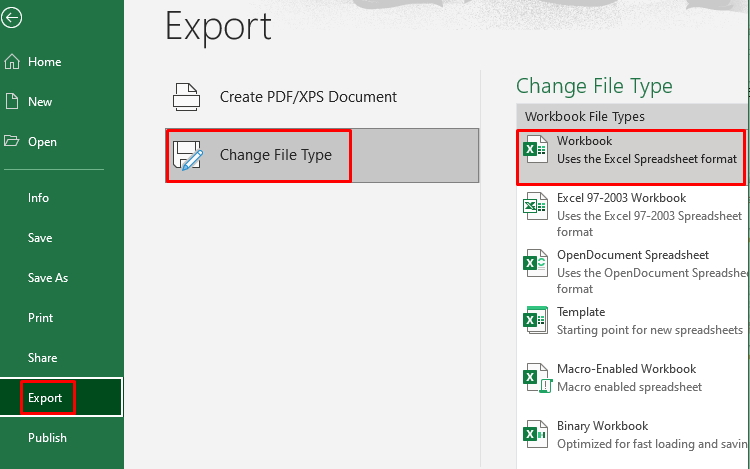
3. “ ಡಾಕ್ಯುಮೆಂಟ್ ಕೊನೆಯ ಬಾರಿ ತೆರೆದಾಗ ಅದು ಗಂಭೀರ ದೋಷವನ್ನು ಉಂಟುಮಾಡಿದೆ “ ದೋಷ
Excel ಫೈಲ್ ಅನ್ನು ಪಟ್ಟಿಯಲ್ಲಿ ಸೇರಿಸಿದ್ದರೆ ನಿಷ್ಕ್ರಿಯಗೊಳಿಸಲಾದ ಫೈಲ್ಗಳಲ್ಲಿ, ಇದು ಗಂಭೀರ ದೋಷಗಳನ್ನು ಉಂಟುಮಾಡುತ್ತದೆ. ಆದರೆ, ನೀವು ಈ ದೋಷ ಸಂದೇಶವನ್ನು ಕೆಳಗೆ ನೀಡಲಾದ ಹಂತಗಳೊಂದಿಗೆ ಸರಿಪಡಿಸಬಹುದು.
ಹಂತಗಳು:
- ಮೊದಲಿಗೆ, ಎಕ್ಸೆಲ್ ನಲ್ಲಿ, ಆಯ್ಕೆಮಾಡಿ ಫೈಲ್ ಟ್ಯಾಬ್.
- ನಂತರ, ಆಯ್ಕೆಗಳು ಆಯ್ಕೆಮಾಡಿ.
- ಅದರ ನಂತರ, ಆಡ್-ಇನ್ಗಳು ಟ್ಯಾಬ್ನಲ್ಲಿ, <ಆಯ್ಕೆಮಾಡಿ 1>COM ಆಡ್-ಇನ್ಗಳು ನಿರ್ವಹಣೆ ಬಾಕ್ಸ್ನಲ್ಲಿ 3>
- ಒಂದು ಡೈಲಾಗ್ ಬಾಕ್ಸ್ ಪಾಪ್ ಔಟ್ ಆಗುತ್ತದೆ ಮತ್ತು ಅಲ್ಲಿ, ಆಡ್-ಇನ್ಗಳು ಲಭ್ಯವಿರುವ ವಿಭಾಗದಲ್ಲಿರುವ ಎಲ್ಲಾ ಬಾಕ್ಸ್ಗಳನ್ನು ಗುರುತಿಸಬೇಡಿ.
- ಕೊನೆಯದಾಗಿ, ಸರಿ<ಒತ್ತಿರಿ 2>.
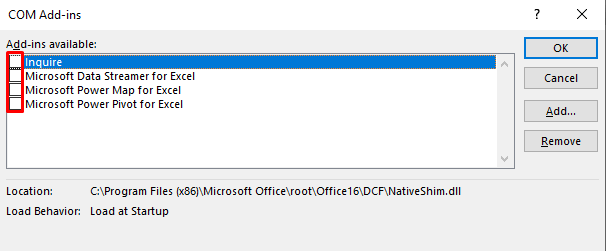
- ಈಗ, ಸೆಟಪ್ ಪೂರ್ಣಗೊಳಿಸಲು ಅಪ್ಲಿಕೇಶನ್ ಅನ್ನು ಮರುಪ್ರಾರಂಭಿಸಿ.
4. “ಸಮಸ್ಯೆ ಕಂಡುಬಂದಿದೆ ಪ್ರೋಗ್ರಾಂಗೆ ಆಜ್ಞೆಯನ್ನು ಕಳುಹಿಸಲಾಗುತ್ತಿದೆ” ದೋಷ
ಎಕ್ಸೆಲ್ ಫೈಲ್ನಲ್ಲಿ ಚಾಲನೆಯಲ್ಲಿರುವ ಪ್ರಕ್ರಿಯೆಯು ಎಕ್ಸೆಲ್ ಅನ್ನು ಮುಚ್ಚಲು ಬಿಡದಿದ್ದಾಗ ಈ ದೋಷ ಸಂದೇಶವು ಉದ್ಭವಿಸುತ್ತದೆ. ಆದ್ದರಿಂದ, ಸಮಸ್ಯೆಯನ್ನು ಪರಿಹರಿಸಲು ಹಂತಗಳನ್ನು ಅನುಸರಿಸಿ.
ಹಂತಗಳು:
- ಮೊದಲನೆಯದಾಗಿ, ಫೈಲ್ ಟ್ಯಾಬ್ ಆಯ್ಕೆಮಾಡಿ ಮತ್ತು <1 ಅನ್ನು ಆಯ್ಕೆ ಮಾಡಿ>ಆಯ್ಕೆಗಳು
- ನಂತರ, Advanced ಅನ್ನು ಆಯ್ಕೆಮಾಡಿ.
- ಅದರ ನಂತರ, ಸಾಮಾನ್ಯ ವಿಭಾಗದಲ್ಲಿ , ಡೈನಾಮಿಕ್ ಡೇಟಾ ಎಕ್ಸ್ಚೇಂಜ್ ಬಳಸುವ ಇತರ ಅಪ್ಲಿಕೇಶನ್ಗಳನ್ನು ನಿರ್ಲಕ್ಷಿಸಿ (DDE) ಬಾಕ್ಸ್ ಅನ್ನು ಅನ್ಚೆಕ್ ಮಾಡಿ.
- ಅಂತಿಮವಾಗಿ, ಒತ್ತಿರಿ ಸರಿ .
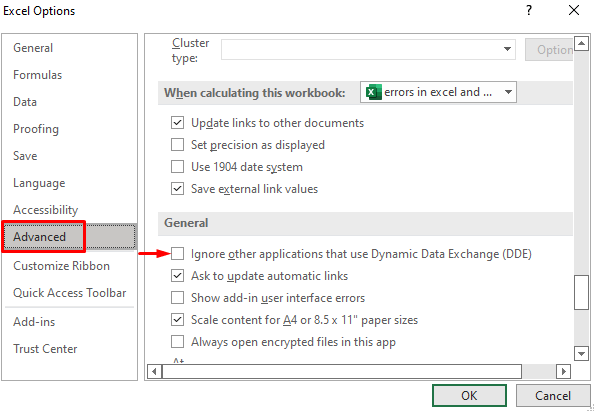
ಎಕ್ಸೆಲ್ ದೋಷಗಳನ್ನು ಪರಿಶೀಲಿಸುವ ಕಾರ್ಯಗಳು
1. ISERROR ಕಾರ್ಯ
ನಾವು ಬಳಸಬಹುದು ನಮ್ಮ ಅನ್ವಯಿಕ ಕಾರ್ಯದಲ್ಲಿ ಯಾವುದೇ ದೋಷವಿದೆಯೇ ಎಂದು ಪರಿಶೀಲಿಸಲು ISERROR ಕಾರ್ಯ.
ಕೆಳಗಿನ ಡೇಟಾಸೆಟ್ನಲ್ಲಿ, ಸೆಲ್ E5 ಸೂತ್ರವನ್ನು ಒಳಗೊಂಡಿದೆ.
ಹಂತಗಳು:
- ಮೊದಲಿಗೆ, E5 ಕೋಶದಲ್ಲಿ, ಸೂತ್ರವನ್ನು ಟೈಪ್ ಮಾಡಿ:
=IF(ISERROR(C5+D5),"Error",C5+D5)
- ನಂತರ, Enter ಅನ್ನು ಒತ್ತಿ ಮತ್ತು ಅದು ದೋಷ ಅನ್ನು ಹಿಂತಿರುಗಿಸುತ್ತದೆ.
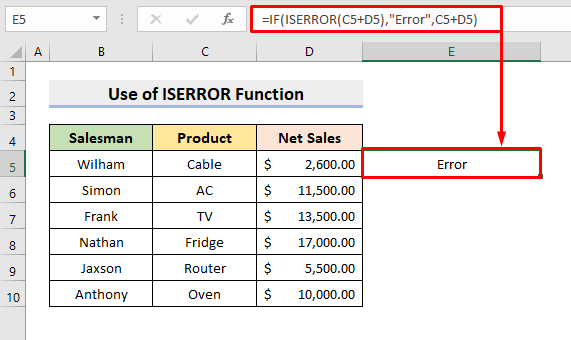
IF ಕಾರ್ಯವು ಒಂದು ನಿರ್ದಿಷ್ಟ ಸ್ಥಿತಿಯನ್ನು ಪೂರೈಸಿದೆಯೇ ಅಥವಾ ಇಲ್ಲವೇ ಎಂಬುದನ್ನು ಕಂಡುಹಿಡಿಯುತ್ತದೆ. ಈ ಉದಾಹರಣೆಯಲ್ಲಿ, ಸ್ಥಿತಿಯು ISERROR ಕಾರ್ಯವಾಗಿದೆ. ಸ್ಥಿತಿಯನ್ನು ತೃಪ್ತಿಪಡಿಸಿದರೆ, ಅದು ದೋಷ ಅನ್ನು ಹಿಂತಿರುಗಿಸುತ್ತದೆ. ISERROR ಕಾರ್ಯವು C5+D5 ನಲ್ಲಿ ದೋಷವಿದೆಯೇ ಎಂದು ಪರಿಶೀಲಿಸುತ್ತದೆ. C5 ಒಂದು ಪಠ್ಯವಾಗಿರುವುದರಿಂದ, ಸೂತ್ರವು ಕಾರ್ಯನಿರ್ವಹಿಸುವುದಿಲ್ಲ ಮತ್ತು ಅದು ದೋಷ ಅನ್ನು ಹಿಂತಿರುಗಿಸುತ್ತದೆ.
2. ಒಟ್ಟುಗೂಡಿಸಿ ಕಾರ್ಯ
ಒಟ್ಟು ಫಂಕ್ಷನ್ ಯಾವುದೇ ದೋಷ ಮೌಲ್ಯಗಳನ್ನು ನಿರ್ಲಕ್ಷಿಸುವುದನ್ನು ಲೆಕ್ಕಾಚಾರ ಮಾಡುತ್ತದೆ.
ಈ ಉದಾಹರಣೆಯಲ್ಲಿ, ನಾವು D5:D10 ಶ್ರೇಣಿಯ ಮೊತ್ತವನ್ನು ಹುಡುಕಲು ಬಯಸುತ್ತೇವೆ. ಈಗ, ನಾವು E5 ಸೆಲ್ನಲ್ಲಿ SUM ಫಂಕ್ಷನ್ ಅನ್ನು ಬಳಸಿದರೆ, D6 ಸೆಲ್ನಲ್ಲಿ ದೋಷ ಮೌಲ್ಯವಿರುವುದರಿಂದ ಅದು ದೋಷವನ್ನು ಹಿಂತಿರುಗಿಸುತ್ತದೆ.
0>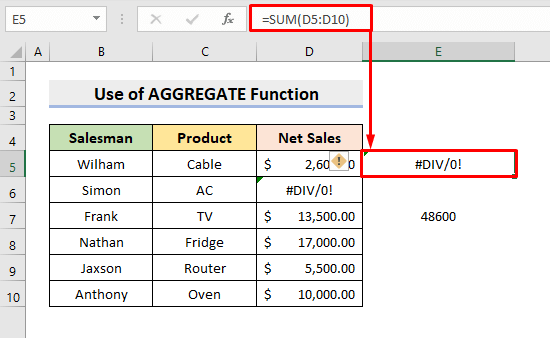
ಆದರೆ, D6 ನಲ್ಲಿ ದೋಷ ಮೌಲ್ಯವನ್ನು ನಿರ್ಲಕ್ಷಿಸಲು ನಾವು AGGREGATE ಕಾರ್ಯವನ್ನು ಬಳಸಬಹುದು.
ಹಂತಗಳು:
- ಮೊದಲನೆಯದಾಗಿ, E7 ಕೋಶದಲ್ಲಿ, ಸೂತ್ರವನ್ನು ಟೈಪ್ ಮಾಡಿ:
=AGGREGATE(9,7,D5:D10)
- ನಂತರ, Enter ಅನ್ನು ಒತ್ತಿ ಮತ್ತು ಅದು ಫಲಿತಾಂಶವನ್ನು ನೀಡುತ್ತದೆ.

ಸೂಚನೆ: 9 ಎಂಬುದು SUM ಗಾಗಿ ಕಾರ್ಯ ಸಂಖ್ಯೆ, 7 ಎಂಬುದು ಮರೆಮಾಡಿದ ಸಾಲುಗಳು ಮತ್ತು ದೋಷ ಮೌಲ್ಯಗಳನ್ನು ನಿರ್ಲಕ್ಷಿಸುವ ಆಯ್ಕೆಯಾಗಿದೆ ಮತ್ತು D5:D10 ವ್ಯಾಪ್ತಿ ಮೇಲೆ ವಿವರಿಸಿದ ವಿಧಾನಗಳೊಂದಿಗೆ ಅವುಗಳನ್ನು ಪರಿಹರಿಸಿ. ಅವುಗಳನ್ನು ಬಳಸುವುದನ್ನು ಮುಂದುವರಿಸಿ ಮತ್ತು ಕಾರ್ಯವನ್ನು ಮಾಡಲು ನೀವು ಯಾವುದೇ ಹೆಚ್ಚಿನ ಮಾರ್ಗಗಳನ್ನು ಹೊಂದಿದ್ದರೆ ನಮಗೆ ತಿಳಿಸಿ. ಕೆಳಗಿನ ಕಾಮೆಂಟ್ ವಿಭಾಗದಲ್ಲಿ ನೀವು ಯಾವುದಾದರೂ ಕಾಮೆಂಟ್ಗಳು, ಸಲಹೆಗಳು ಅಥವಾ ಪ್ರಶ್ನೆಗಳನ್ನು ಹೊಂದಿದ್ದರೆ ಡ್ರಾಪ್ ಮಾಡಲು ಮರೆಯಬೇಡಿ.

